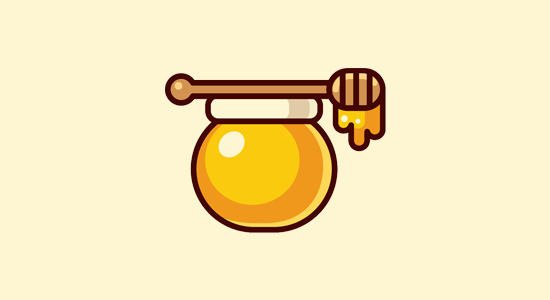
Bạn có cảm thấy mệt mỏi với việc xử lý spam bình luận trên blog WordPress của mình không? Ồ, hãy nói rằng mình không cô đơn vì chính mình cũng đang gặp tình trạng khổ sở này.
Trong bài viết này, mình sẽ chia sẻ các plugin chống spam bình luận WordPress tốt nhất và một số mẹo hay giúp các bạn tiết kiệm rất nhiều thời gian loại bỏ đáng kể spam bình luận khỏi trang web của bạn.
1. Bật Kiểm duyệt nhận xét trong WordPress
Đi tới trang Settings » Discussion bên trong khu vực quản trị viên WordPress. Tiếp theo, cuộn xuống phần ‘Before a comment appears’’ và chọn hộp bên cạnh tùy chọn ‘Comment must be manually approved’.
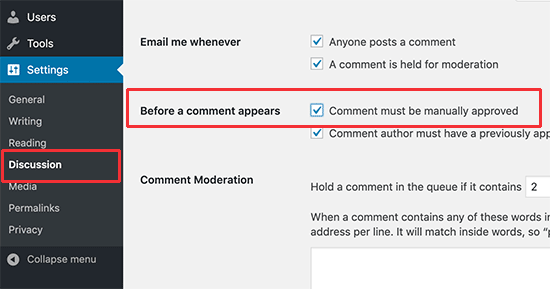
Tất cả các nhận xét WordPress của bạn bây giờ sẽ được giữ lại để kiểm duyệt và bạn sẽ phải phê duyệt thủ công từng nhận xét trước khi nó xuất hiện trên trang web của bạn.
2. Kích hoạt Akismet Anti-spam Protection
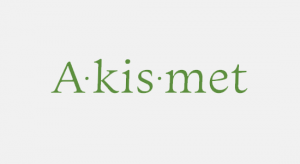
Akismet là một plugin chống thư rác được cài đặt sẵn với WordPress. Nó lọc tất cả các bình luận WordPress trên trang web của bạn thông qua cơ sở dữ liệu chống spam của họ và bắt các loại bình luận spam phổ biến nhất.
Akismet có sẵn dưới dạng một plugin miễn phí, nhưng bạn sẽ cần đăng ký khóa API của họ.
3. Sử dụng Sucuri để chống lại các bình luận spam
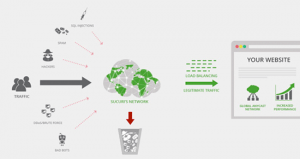
Mặc dù Akismet có thể bắt được rất nhiều bình luận spam nhưng nó không thể ngăn những kẻ gửi spam truy cập vào trang web của bạn. Quá nhiều yêu cầu gửi nhận xét từ những người gửi thư rác có thể làm chậm trang web của bạn và ảnh hưởng đến hiệu suất.
Chúng có thể ngăn các chương trình và tập lệnh tự động gửi nhận xét.
4. Sử dụng Honeypot để bắt Spam Bots

Đầu tiên, bạn cần cài đặt và kích hoạt plugin Antispam Bee . Sau khi kích hoạt, chỉ cần đi tới Cài đặt »Trang Antispam Bee và chọn tùy chọn đánh dấu là spam cho tất cả các nhận xét bắt được honeypot.
Bây giờ plugin sẽ sử dụng kỹ thuật honeypot để bắt các chương trình thư rác. Nó cũng có bộ lọc chống thư rác khác như xác thực địa chỉ IP từ danh sách đen nhận xét WordPress của bạn, xem bbcode, tìm trong cơ sở dữ liệu thư rác cục bộ, v.v.
5. Thêm xác minh reCAPTCHA của Google
Sử dụng reCAPTCHA trong plugin WP Comments , bạn có thể bật thử thách reCAPTCHA của Google trên các biểu mẫu nhận xét của mình.
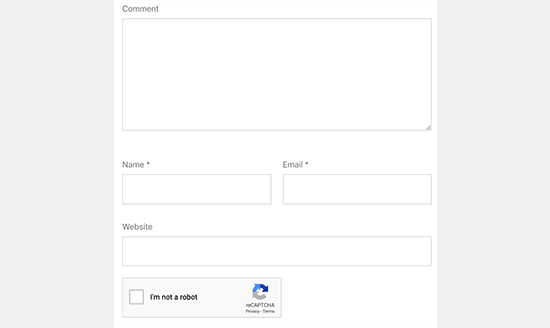
ReCAPTCHA là một dạng CAPTCHA nâng cao, là một công nghệ được sử dụng để phân biệt giữa người máy và người dùng con người.
6. Xóa Trường URL của Trang web khỏi Biểu mẫu Nhận xét
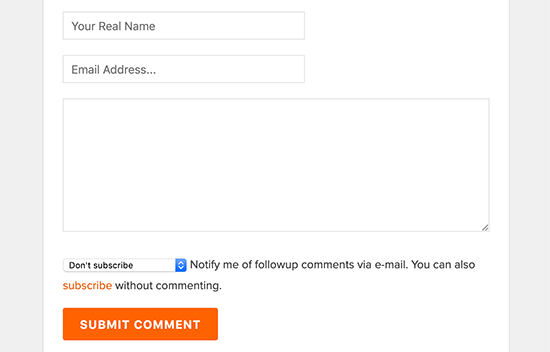
Chỉ cần thêm mã sau vào tệp functions.php của chủ đề WordPress của bạn:
functionwpb_disable_comment_url($fields) {unset($fields['url']);return$fields;}add_filter('comment_form_default_fields','wpb_disable_comment_url');
7. Tắt nhận xét trên tệp đính kèm phương tiện
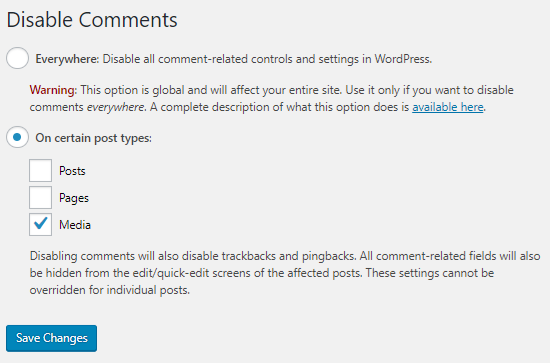
Nhấp vào nút lưu thay đổi để lưu cài đặt của bạn. Bây giờ plugin sẽ vô hiệu hóa các nhận xét trên tệp phương tiện WordPress và tệp đính kèm của bạn.
8. Tắt HTML trong Nhận xét
Một mẹo hữu ích khác để ngăn chặn các liên kết trong nhận xét là tắt HTML trong nhận xét. HTML có thể được sử dụng để ẩn các liên kết spam trong các bình luận WordPress.
Chỉ cần thêm mã sau vào tệp functions.php của chủ đề.
functionwpb_comment_post( $incoming_comment) { $incoming_comment['comment_content'] = htmlspecialchars($incoming_comment['comment_content']); $incoming_comment['comment_content'] = str_replace( "'", ''', $incoming_comment['comment_content'] ); return( $incoming_comment); } functionwpb_comment_display( $comment_to_display) { $comment_to_display= str_replace( ''', "'", $comment_to_display); return$comment_to_display;}add_filter( 'preprocess_comment', 'wpb_comment_post', '', 1);add_filter( 'comment_text', 'wpb_comment_display', '', 1);add_filter( 'comment_text_rss', 'wpb_comment_display', '', 1);add_filter( 'comment_excerpt', 'wpb_comment_display', '', 1);remove_filter( 'comment_text', 'make_clickable', 9 );9. Độ dài Bình luận Tối thiểu và Tối đa
Một cách khác để chống spam nhận xét là sử dụng plugin Yoast Comment Hacks để đặt độ dài nhận xét tối thiểu và tối đa. Gần đây, mình đã gặp phải sự cố spam nhận xét, nơi một người gửi spam để lại hàng trăm nhận xét mỗi giờ với một từ duy nhất: xin chào.
10. Tắt Trackbacks trong WordPress
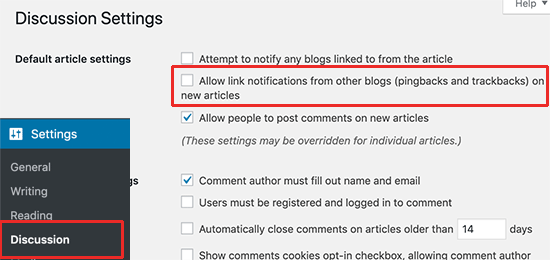
Bạn có thể tìm thấy tùy chọn trên bằng cách truy cập Cài đặt »Thảo luận . Điều này sẽ tắt tính năng theo dõi cho toàn bộ trang web của bạn.
>>> Xem thêm: Cách khắc phục lỗi “Error Establishing a Database Connection” trong WordPress